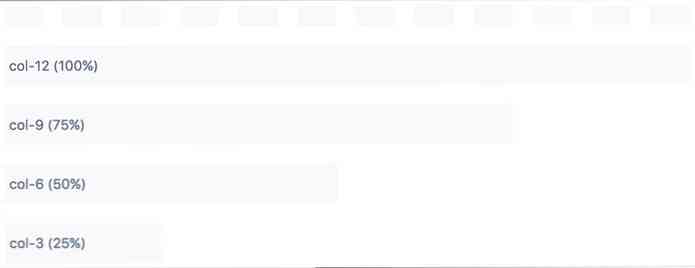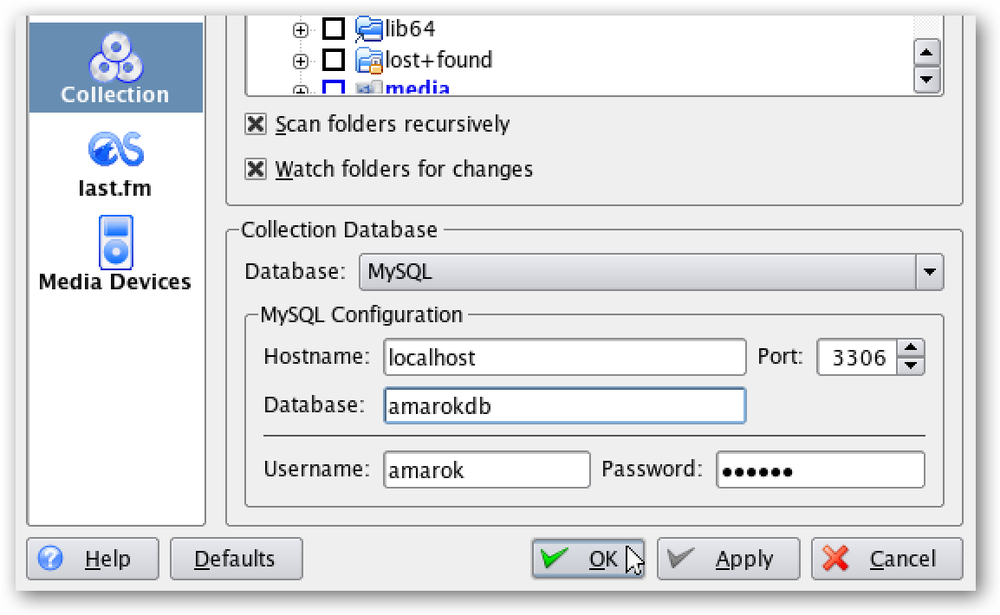להאיץ כל מחשב, טלפון חכם או Tablet על ידי השבתת אנימציות
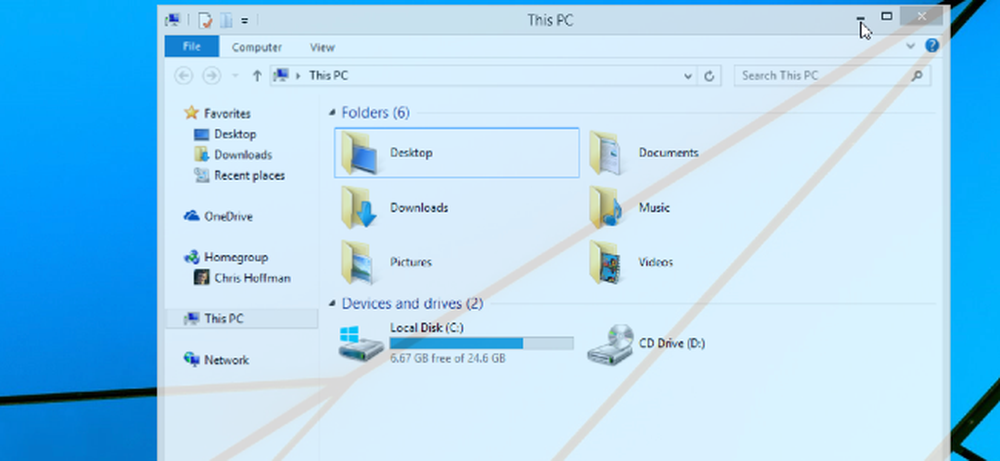
אנימציות במחשב שולחני, בטלפון חכם או בטאבלט נחמדות - בפעמים הראשונות. בסופו של דבר, אתה רק רוצה שהם היו ממהרים להפסיק לבזבז את הזמן שלך.
השבתת (או רק צמצום) אנימציות יכול להאיץ כמעט כל ממשק. בטח, אנימציות הם די מהר כבר, אבל מחכה להם שוב ושוב כל יום יכול להתחיל להרגיש טיפשי.
Windows
שולחן העבודה של Windows יש ארוך הציע אפשרויות נוחות עבור השבתת אנימציות. הגדרות אלה פועלות בכל גירסת Windows, מ- Windows XP ל- Windows 7 עד כל הדרך ל- Windows 8 ו- Windows 10 תצוגה מקדימה טכנית.
כדי לגשת לאפשרויות ההנפשה, פתח את לוח הבקרה, לחץ על מערכת ואבטחה ולאחר מכן לחץ על מערכת. לחץ על האפשרות "הגדרות מערכת מתקדמות" בסרגל הצד. לחץ על הגדרות תחת ביצועים והשתמש בתיבות הסימון כאן כדי לקבוע אילו הנפשות Windows מציג. בחירה באפשרות "התאם לביצועים הטובים ביותר" היא דרך מהירה להשבית את כולם.
על מערכת Windows המודרנית, אלה אנימציות לא באמת לפגוע בביצועים שלך הרבה - אבל הם יעשו את המערכת נראה מהר יותר כמו תפריטים להצמיד לחלונות למזער ולשחזר באופן מיידי. אפשרויות אלה מאפשרות לך לחסל גם את האנימציה של מסך התחל של Windows 8.
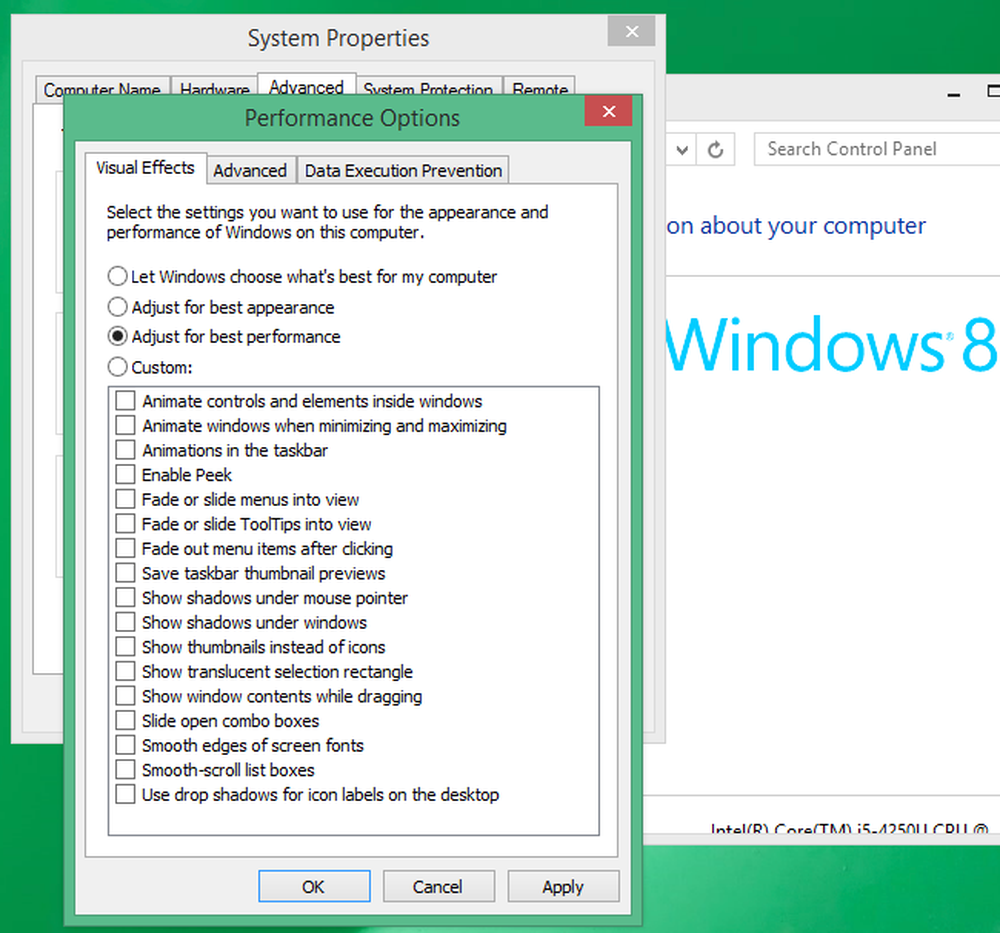
אנדרואיד
תפריט אפשרויות הפיתוח הנסתר של Android מאפשר לך להאיץ באופן דרמטי את ההנפשות או להשבית אותן לחלוטין. אנחנו כבר מכוסה זה לפני, ואת התהליך הוא בעצם זהה גם על אנדרואיד 4.x ו- Android 5.0.
ראשית, עליך להפעיל את התפריט אפשרויות מפתח. פתח את האפליקציה הגדרות, גלול למטה לתחתית, והקש על טלפון או על טאבלט. אתר את השדה 'בנה מספר' והקש עליו שבע פעמים. תראה הודעה המציינת שאתה מפתח כעת.
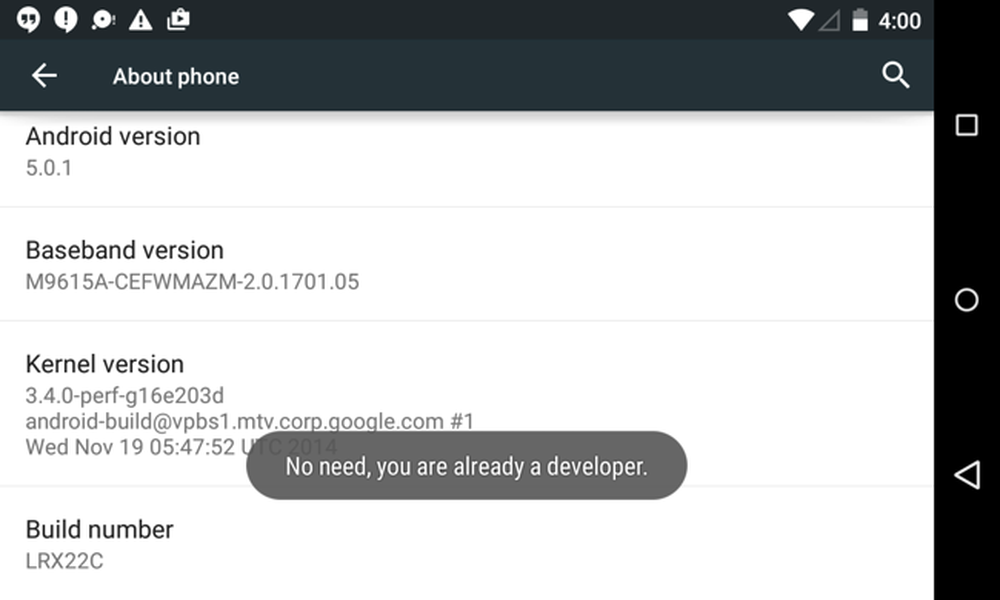
הקש על הלחצן 'הקודם' והקש על פריט האפשרויות למפתחים שמופיע כעת בתחתית התפריט 'הגדרות'. הפעל את מחוון האפשרויות למפתחים, גלול מטה ושנה את האפשרויות "קנה מידה להנפשה של חלון", "קנה מידה של אנימציה בהחלפה" ו"אפשרויות טווח משך של אנימטור ". אתה יכול לבחור "אנימציה כבוי" כדי להשבית אותם או "אנימציה סולם .5x" כדי להפוך אותם פעמיים מהר ככל רגיל.
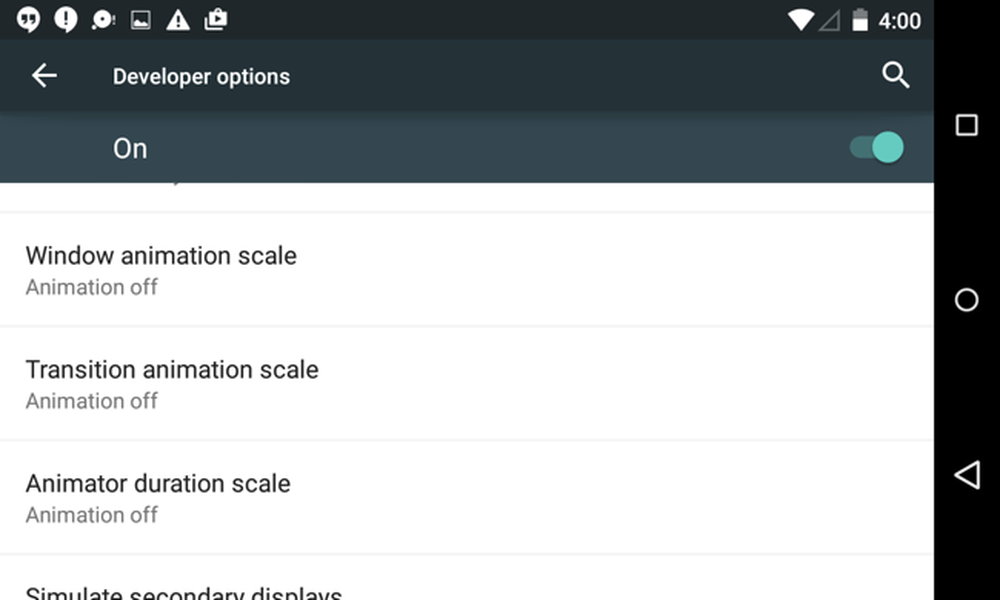
iPhone & iPad
אפל השדה הרבה תלונות משתמשים על מהירות של אנימציות ב- iOS 7. הם כבר מאיץ אותם מאז, אבל יש עדיין דרך להפחית את הנפשות של ממשק.
לשם כך, פתח את אפליקציית ההגדרות, הקש על כללי ולאחר מכן הקש על נגישות. הקש על האפשרות Reduce Motion והפעל את המתג. זה לא יבטל את הנפשות לחלוטין, אבל זה מחליף את ההצעה אנימציות עם דהייה כי מרגיש נקי - ואולי מהר יותר.
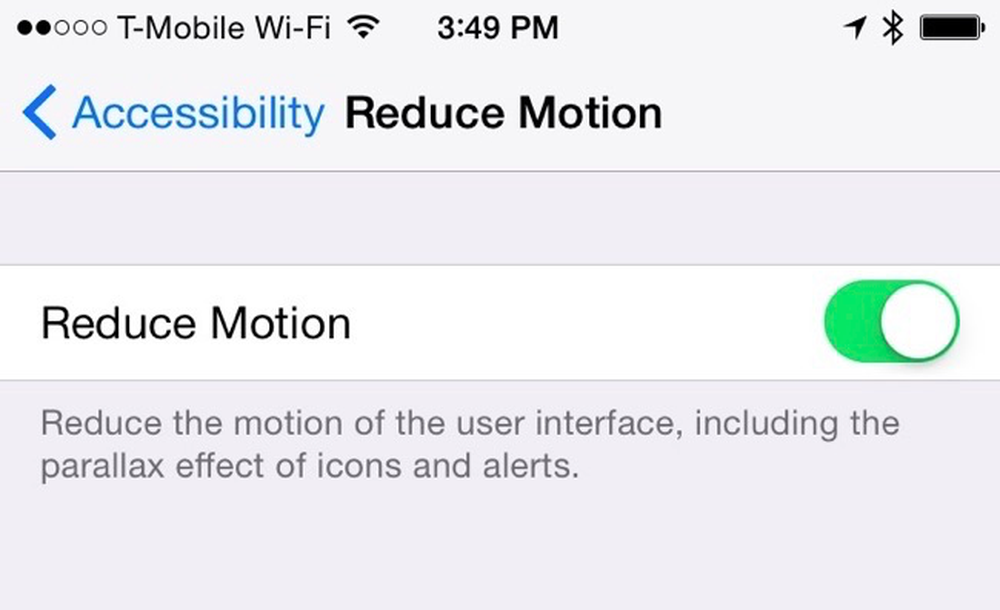
Mac OS X
ההנפשה האיטית ביותר ב- Mac היא החלון למזער ולשחזר אנימציות. הם יכולים להיות נשלט מתוך חלונית ההעדפות של עגן. כדי לגשת אליו, לחץ על תפריט Apple, בחר System Preferences (העדפות מערכת) ולחץ על Dock (עגן).
אין אפשרות להשבית את האנימציה הזאת לגמרי, אבל אתה יכול לבחור את "Scale" אנימציה במקום ברירת המחדל "Genie" אנימציה. קנה המידה מרגיש קצת יותר מהר ומסיח את דעתו של ג'יני, כך שתהיה לך חוויה מהירה יותר בפעם הבאה שתמזער ותשחזר יישום.
למרבה הצער, אין עדיין אפשרויות רבות אחרות להשבית אנימציות כמו OS X יוסמיטי. יש אפשרות להשבית את האנימציה להקפיץ כאשר יישומים ההשקה בחלונית העגינה, אם כי. יש לקוות אפל יוסיף אפשרויות נוספות לשליטה על הנפשות שונות.
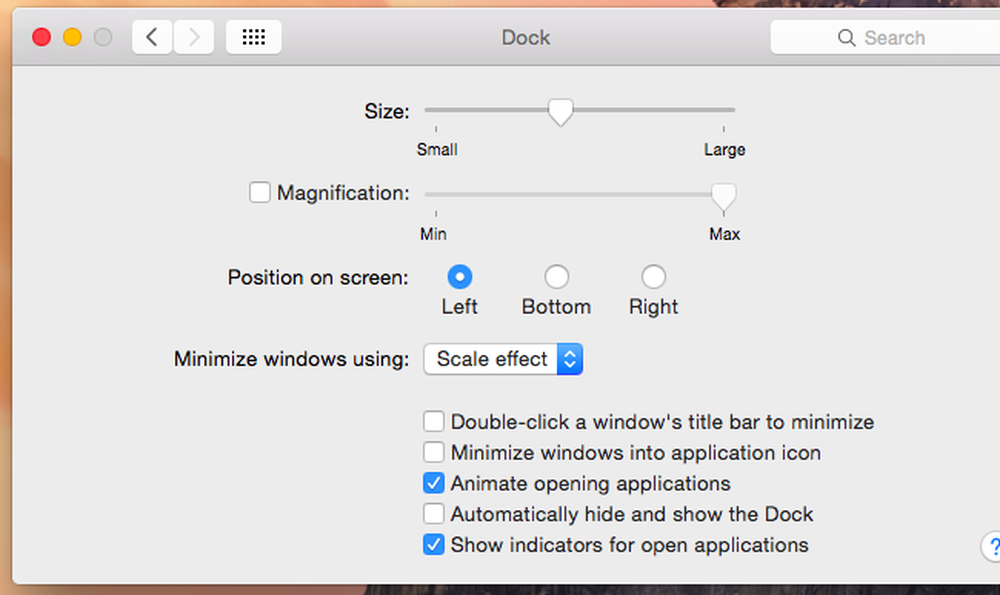
לינוקס
סביבת העבודה של לינוקס שלך כנראה יש אפשרויות משלו לשליטה על הנפשות שולחן העבודה שלה, גם. בדרך כלל תמצא אפשרויות לשליטה בהנפשות שמופיעות כאשר חלונות נפתחים, נסגרים, מזערים או משוחזרים.
על שולחן העבודה של Unbuntu ברירת מחדל אחדות, האפשרויות האלה הן קצת קשה להגיע. יהיה עליך להתקין את מנהל ההגדרות של CompizConfig ולהשתמש בו כדי לשנות את ההגדרות הגרפיות הנסתרות שבדרך כלל אינך אמור לשנות. מכאן, אתה יכול להאיץ או לבטל את האנימציות האלה על ידי השבתת אותם או לשנות את משך הזמן שלהם. היזהר בעת השימוש בכלי זה, שכן הוא מסובך למדי ולא מיועדת למשתמשים שולחניים טיפוסיים!
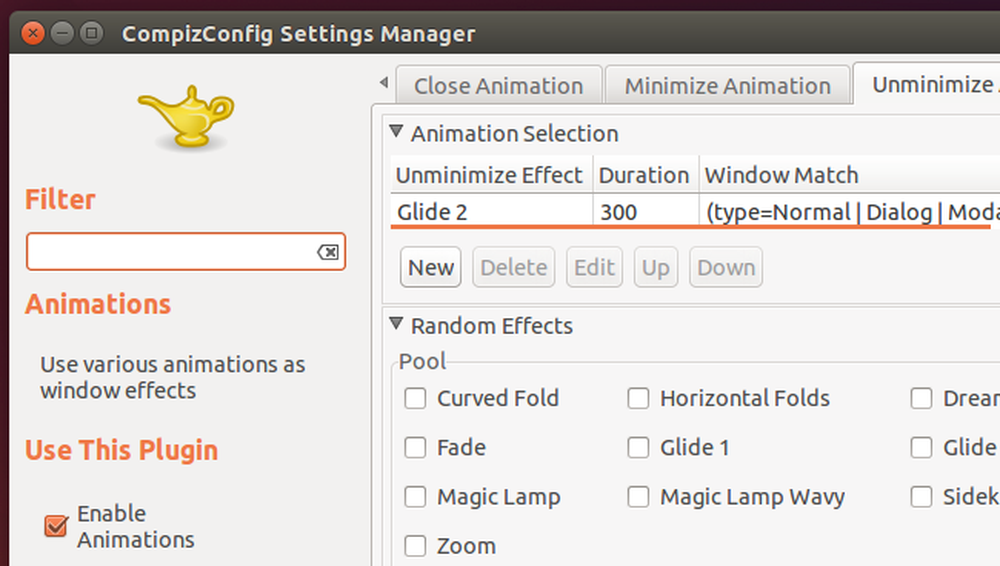
כמעט כל ממשק גרפי מציע כמה אפשרויות כדי להפחית את הנפשות. חלק ממערכות ההפעלה מציעות אפשרויות מלאות יותר מאחרות - שולחן העבודה של Windows ו- Android מוגדרים במיוחד - אך כל מערכת הפעלה מציעה. על פני כל ממשק גרפי, ביטול, צמצום, או רק להאיץ את האנימציות יגרום לממשק שלך להרגיש מהר יותר. זה עוד טיפ זה כנראה לשרת אותך היטב על כל ממשק אתה משתמש עשר שנים מהיום.
כאשר מיקרוסופט הוסיפה הנפשות חדשות, איטיות ביותר, ל- Windows 10 Technical Preview, חלק מהאנשים ביקשו מ- Microsoft אפשרות להשבית אותם. אחרים פשוט עברו ישירות לתיבת הדו-שיח 'הגדרות ביצועים' ב- Windows והשבית אותם בעצמם באמצעות אפשרויות סטנדרטיות שהתקיימו ב- Windows במשך זמן רב.